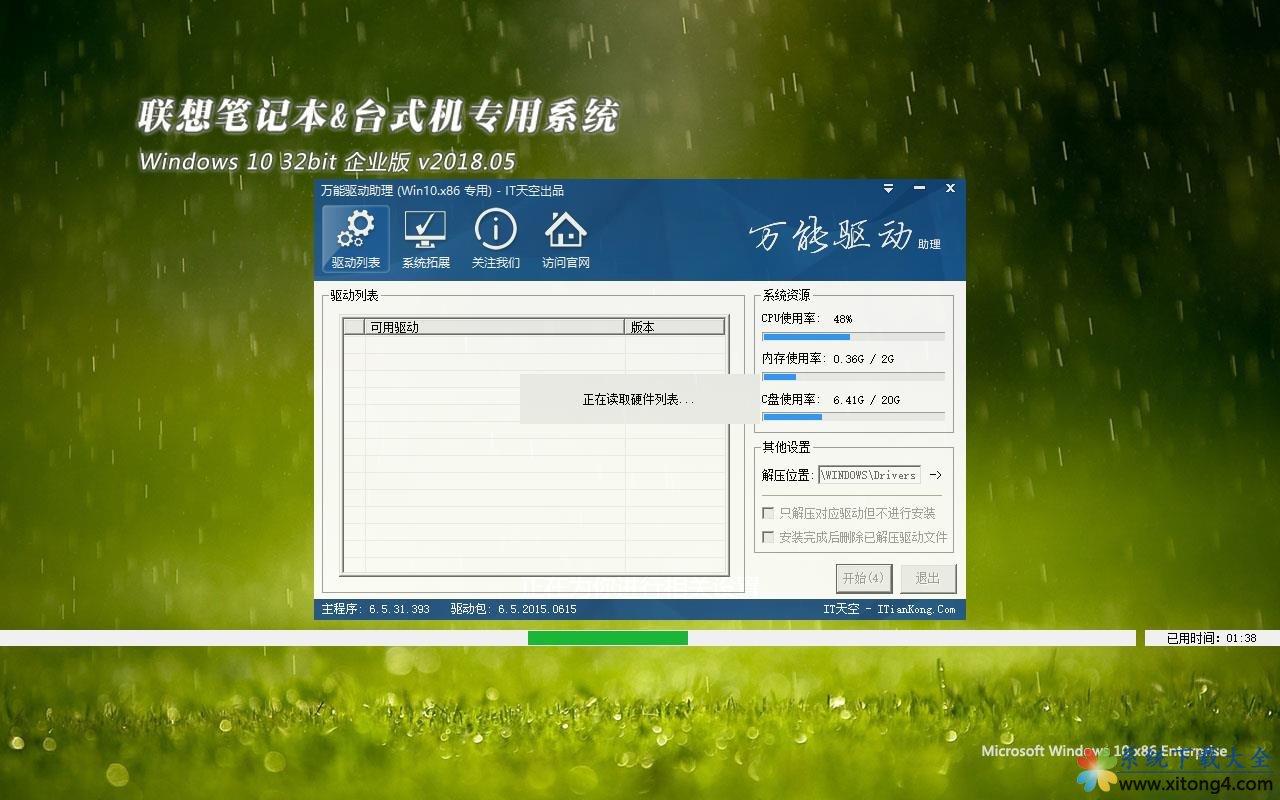批处理解决局域网共享打印机问题
公司共享出打印机的电脑基本都是配置比较好的台式电脑充当。安装XP系统。固定IP地址,配置相应权限并且安装好打印机驱动,这里特别说明,所有电脑均没有开启来宾帐号,任何共享访问都是需要密码的,所以批处理是这样share_print.bat(如图):
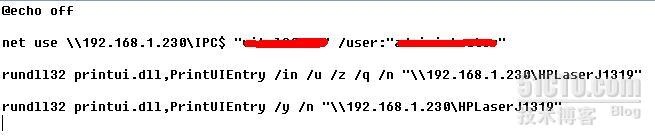
1,先net use命令与需要连接的打印机服务主机建立连接,这里是有用户名和密码的
2,调用rundll32命令以命令行方式调用动态连接库,这行摘自网络搜索出来的结果,如果想知道具体其它参数及用法,在运行命令中打入 rundll32 printui.dll,PrintUIEntry /?查看其它相关参数,注意/n后面要紧跟共享打印机的IP地址及打印机名
3,最后一行命令是将此共享打印机设置为默认打印机。
4, 上面的命令保存为批处理执行后,要自己手动点一下确认安装驱动程序,这里查阅了很多资料也没有很好解决。希望哪位解决了一定要发出来学习一下。(如图):
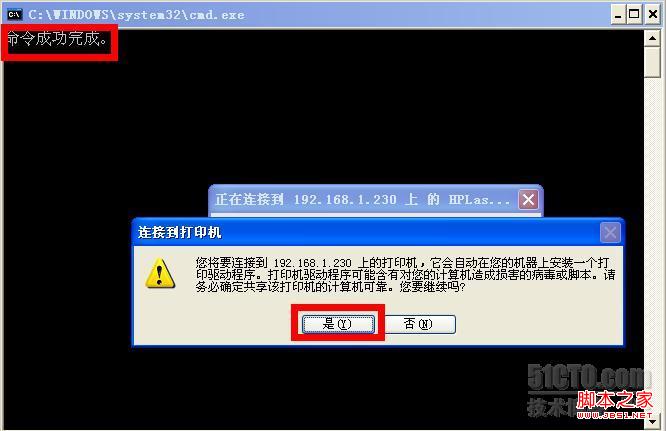
5,点是后,添加打印机就完毕了,命令窗口也自行关闭。可以看到打印机已经连接成功并且设置为默认了。
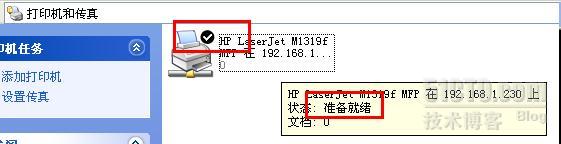
6,问题来了,重新启动电脑以后会发现无法连接了,原因是系统没有保存住密码。这里就要增加另外一个批出来来解决问题。
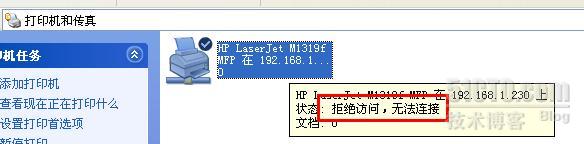
7,增加一个批处理,重新通过net use连接一下共享打印机电脑拷贝到开机启动项那里,这样,开机以后就可以直接打印而不会出现问题了。但是如何把它拷贝到开机启动里了?而且用户只要刚开始运行批处理一次,以后就只要一开机,就可以打印了?我们这样:
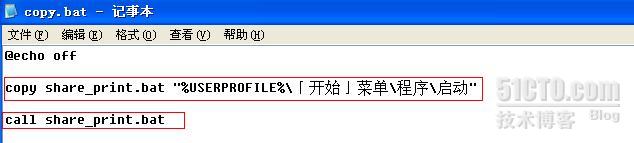
建立copy.bat,里面内容是拷贝连接打印机并设置为默认的批处理程序到开机启动项目里面,然后调用这个命令让它连接一次,这样用户就可以直接打印了,而且他重新启动电脑以后,也就是等待程序自动执行连接下打印机,点一次确定就可以了,其它的不用做什么。
8,经过测试,由于连接共享的打印机需要网络支持,但是很多电脑启动很慢,并且网络也是很久才能连接好,所以经过改良后的share_print.bat是这样的:
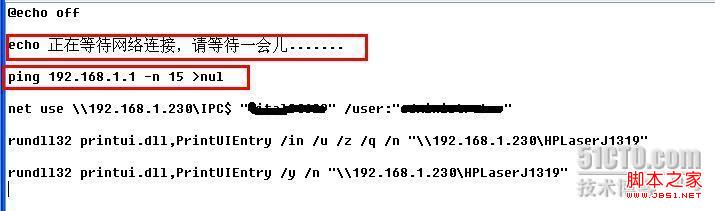
9,文字是提示用户等待,但是后台确是执行的ping,加了15次参数意思是大概等待15秒时间等网络正常后就去连接打印机。
10,将两个批处理发给需要连接打印机的同事,让他们执行一下copy.bat就可以了。
推荐系统
番茄花园Ghost Win7 x64 SP1稳定装机版2022年7月(64位) 高速下载
语言:中文版系统大小:3.91GB系统类型:Win7欢迎使用 番茄花园 Ghost Win7 x64 SP1 2022.07 极速装机版 专业装机版具有更安全、更稳定、更人性化等特点。集成最常用的装机软件,集成最全面的硬件驱动,精心挑选的系统维护工具,加上独有人性化的设计。是电脑城、个人、公司快速装机之首选!拥有此系统
番茄花园 Windows 10 极速企业版 版本1903 2022年7月(32位) ISO镜像快速下载
语言:中文版系统大小:3.98GB系统类型:Win10番茄花园 Windows 10 32位极速企业版 v2022年7月 一、系统主要特点: 使用微软Win10正式发布的企业TLSB版制作; 安装过程全自动无人值守,无需输入序列号,全自动设置; 安装完成后使用Administrator账户直接登录系统,无需手动设置账号。 安装过程中自动激活
新萝卜家园电脑城专用系统 Windows10 x86 企业版 版本1507 2022年7月(32位) ISO镜像高速下载
语言:中文版系统大小:3.98GB系统类型:Win10新萝卜家园电脑城专用系统 Windows10 x86企业版 2022年7月 一、系统主要特点: 使用微软Win10正式发布的企业TLSB版制作; 安装过程全自动无人值守,无需输入序列号,全自动设置; 安装完成后使用Administrator账户直接登录系统,无需手动设置账号。 安装过程
笔记本&台式机专用系统 Windows10 企业版 版本1903 2022年7月(32位) ISO镜像快速下载
语言:中文版系统大小:3.98GB系统类型:Win10笔记本台式机专用系统 Windows 10 32位企业版 v2022年7月 一、系统主要特点: 使用微软Win10正式发布的企业TLSB版制作; 安装过程全自动无人值守,无需输入序列号,全自动设置; 安装完成后使用Administrator账户直接登录系统,无需手动设置账号。 安装过
笔记本&台式机专用系统 Windows10 企业版 版本1903 2022年7月(64位) 提供下载
语言:中文版系统大小:3.98GB系统类型:Win10笔记本台式机专用系统 Windows10 64专业版 v2022年7月 一、系统主要特点: 使用微软Win10正式发布的专业版制作; 安装过程全自动无人值守,无需输入序列号,全自动设置; 安装完成后使用Administrator账户直接登录系统,无需手动设置账号。 安装过程中自动
雨林木风 Windows10 x64 企业装机版 版本1903 2022年7月(64位) ISO镜像高速下载
语言:中文版系统大小:3.98GB系统类型:Win10新雨林木风 Windows10 x64 企业装机版 2022年7月 一、系统主要特点: 使用微软Win10正式发布的企业TLSB版制作; 安装过程全自动无人值守,无需输入序列号,全自动设置; 安装完成后使用Administrator账户直接登录系统,无需手动设置账号。 安装过程中自动激活
深度技术 Windows 10 x64 企业版 电脑城装机版 版本1903 2022年7月(64位) 高速下载
语言:中文版系统大小:3.98GB系统类型:Win10深度技术 Windows 10 x64 企业TLSB 电脑城装机版2022年7月 一、系统主要特点: 使用微软Win10正式发布的企业TLSB版制作; 安装过程全自动无人值守,无需输入序列号,全自动设置; 安装完成后使用Administrator账户直接登录系统,无需手动设置账号。 安装过程
电脑公司 装机专用系统Windows10 x64 企业版2022年7月(64位) ISO镜像高速下载
语言:中文版系统大小:3.98GB系统类型:Win10电脑公司 装机专用系统 Windows10 x64 企业TLSB版2022年7月一、系统主要特点: 使用微软Win10正式发布的企业TLSB版制作; 安装过程全自动无人值守,无需输入序列号,全自动设置; 安装完成后使用Administrator账户直接登录系统,无需手动设置账号。 安装过
相关文章
- 双频wifi是什么意思?双频wifi技术介绍
- 2018高考时间介绍 2018年全国各地高考考试时间清单
- 怎么设置主页 如何设置主页图文教程
- 最好的无线网络控制程序、管理无线网络的软件、无线网络管理专家
- 金浪路由器数据包的过滤方法介绍
- usb键盘无法识别使用解决方法
- H3C路由器的IPv4和Ipv6共存方法介绍
- 金浪路由器的端口镜像和映射方法介绍
- 怎样查路由器ip地址 图文教你快速查看路由器IP地址
- 路由器ping不通怎么办故障排除及Ping命令使用注意
- 不使用无线路由器电脑转wifi共享ipad、iphone上网的图文教程
- 将阿尔法路由器作为AP(无线热点)使用的方法
- TL-WDR6300怎么设置?TP-Link TL-WDR6300设置方法详解
- tp-link无线路由器么更新驱动程序?
热门系统
- 1华硕笔记本&台式机专用系统 GhostWin7 32位正式旗舰版2018年8月(32位)ISO镜像下载
- 2雨林木风 Ghost Win7 SP1 装机版 2020年4月(32位) 提供下载
- 3深度技术 Windows 10 x86 企业版 电脑城装机版2018年10月(32位) ISO镜像免费下载
- 4电脑公司 装机专用系统Windows10 x86喜迎国庆 企业版2020年10月(32位) ISO镜像快速下载
- 5深度技术 Windows 10 x86 企业版 六一节 电脑城装机版 版本1903 2022年6月(32位) ISO镜像免费下载
- 6深度技术 Windows 10 x64 企业版 电脑城装机版2021年1月(64位) 高速下载
- 7新萝卜家园电脑城专用系统 Windows10 x64 企业版2019年10月(64位) ISO镜像免费下载
- 8新萝卜家园 GhostWin7 SP1 最新电脑城极速装机版2018年8月(32位)ISO镜像下载
- 9电脑公司Ghost Win8.1 x32 精选纯净版2022年5月(免激活) ISO镜像高速下载
- 10新萝卜家园Ghost Win8.1 X32 最新纯净版2018年05(自动激活) ISO镜像免费下载
热门文章
常用系统
- 1番茄花园Ghost Win8.1 (X32) 纯净版2022年3月(免激活) ISO镜像免费下载
- 2番茄花园Ghost Win8.1 x64 办公纯净版2021年3月(激活版) ISO镜像高速下载
- 3电脑公司Ghost Win7 x64 Sp1中秋特别 装机万能版2020年9月(64位) ISO镜像免费下载
- 4新萝卜家园电脑城专用系统 Windows10 x86 企业版2019年5月(32位) ISO镜像高速下载
- 5深度技术Ghost Win7 Sp1 电脑城万能装机版2019年1月(32位) ISO提供下载
- 6新萝卜家园 GhostWin7 SP1 电脑城极速稳定版2019年8月(32位) ISO镜像高速下载
- 7笔记本&台式机专用系统 GHOSTXPSP3 2019年11月 海驱版 ISO镜像高速下载
- 8番茄花园Ghost Win8.1 (X32) 纯净版2021年11月(免激活) ISO镜像免费下载
- 9笔记本&台式机专用系统 Windows10 企业版 2018年10月(32位) ISO镜像快速下载
- 10新萝卜家园Ghost Win8.1 X64位 纯净版2021年1月(自动激活) ISO镜像高费下载